Aktualisiert October 2025 : Beenden Sie diese Fehlermeldungen und beschleunigen Sie Ihr Computersystem mit unserem Optimierungstool. Laden Sie es über diesen Link hier herunter.
- Laden Sie das Reparaturprogramm hier herunter und installieren Sie es.
- Lassen Sie es Ihren Computer scannen.
- Das Tool wird dann Ihren Computer reparieren.
Als Administrator können Sie dem gleichen Windows 10-Gerät mehrere Benutzer hinzufügen. Manchmal braucht sogar ein Laptop mehrere Benutzer, z.B. Familienmitglieder. Es ist sehr einfach und unkompliziert, Benutzer zum Windows 10-Gerät hinzuzufügen. Wenn Sie in Windows 10 kein neues Benutzerkonto erstellen oder hinzufügen können und der Link Add someone else to this PC ausgegraut ist, nicht funktioniert oder nichts tut, dann wird Ihnen dieser Beitrag helfen, das Problem zu beheben.
Hinzufügen von Benutzern zum Windows 10-Gerät
Wir empfehlen die Verwendung dieses Tools bei verschiedenen PC-Problemen.
Dieses Tool behebt häufige Computerfehler, schützt Sie vor Dateiverlust, Malware, Hardwareausfällen und optimiert Ihren PC für maximale Leistung. Beheben Sie PC-Probleme schnell und verhindern Sie, dass andere mit dieser Software arbeiten:
- Download dieses PC-Reparatur-Tool .
- Klicken Sie auf Scan starten, um Windows-Probleme zu finden, die PC-Probleme verursachen könnten.
- Klicken Sie auf Alle reparieren, um alle Probleme zu beheben.
Bevor wir das Problem beheben, sollten wir zunächst den Standardprozess des Hinzufügens neuer Benutzer zu Windows 10-Geräten verstehen. Dieses zusätzliche Konto kann für ein Kind oder einen Benutzer mit einem lokalen Konto sein. Hier sind die Stufen:
Wählen Sie die Schaltfläche Start und dann Einstellungen > Konten > Familie & andere Personen> Andere zu diesem PC hinzufügen.
Geben Sie einen Benutzernamen, ein Passwort und einen Passworthinweis ein und wählen Sie dann Weiter.
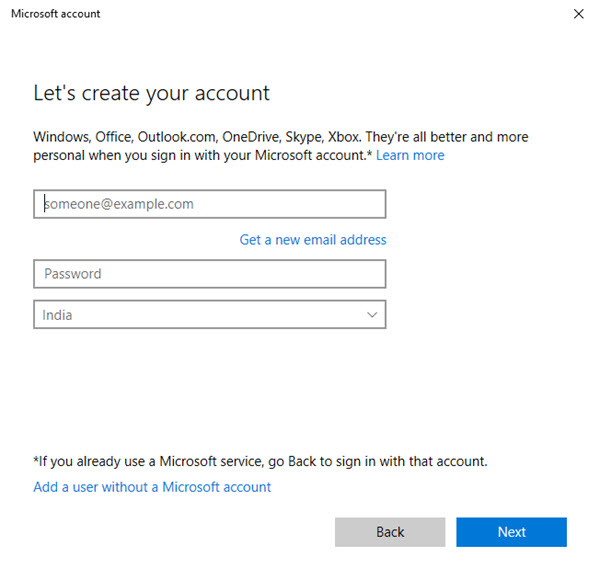
Auf diese Weise wird das Konto Ihrem Windows 10-Gerät hinzugefügt und ist in der Liste der Konten sichtbar.
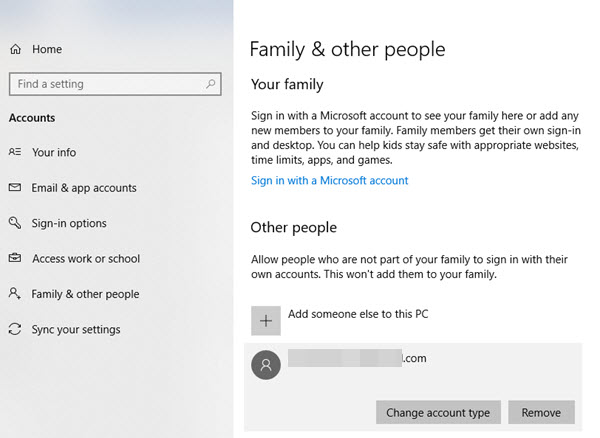
Wenn du ein neues Administratorkonto hinzufügen möchtest, dann folge diesen Schritten:
- Wählen Sie Start > Einstellungen > Konto > Familie & andere Personen (oder Andere Personen, wenn Sie Windows 10 Enterprise verwenden), und wählen Sie Kontoart ändern.
- Wählen Sie unter Kontoart Administrator > OK. Starten Sie Ihren Rechner neu und melden Sie sich mit dem neuen Administratorkonto an.
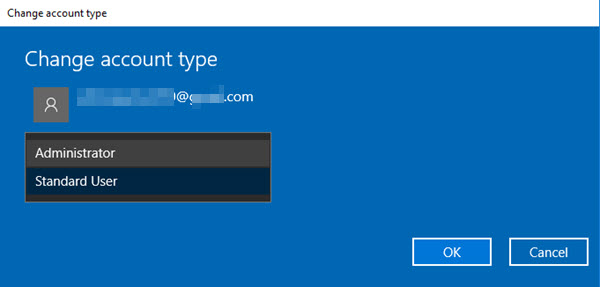
Sobald Sie ein Passwort für ein lokales Konto erstellt haben, vergessen Sie es nicht.
Eine andere Person zu diesem PC-Link hinzufügen funktioniert nicht
Hier wird es schwierig. Manchmal funktioniert der allererste Schritt von’Andere zu diesem PC hinzufügen’ nicht. Die Gründe können vielfältig sein. Hier sind zwei Methoden, mit denen Sie dieses Problem angehen können.
1. Verwenden von NETPLWIZ
Mit NETPLWIZ können Administratoren die Benutzerkonten in Windows 10-Systemen verwalten. Um es zu nutzen, folgen Sie diesen Schritten:
- Drücken Sie die Windows-Taste und geben Sie’Ausführen’ ein, oder drücken Sie die Windows-Taste + R.
- Geben Sie’netplwiz’ in das Dialogfeld Ausführen ein.
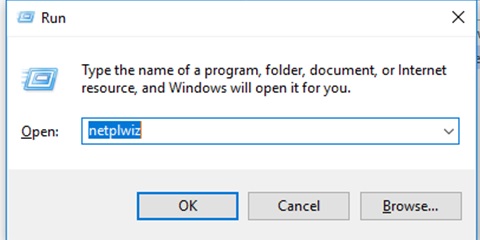
- Klicken Sie auf OK oder drücken Sie die Eingabetaste.
- Dadurch werden die Benutzerkonten geöffnet.
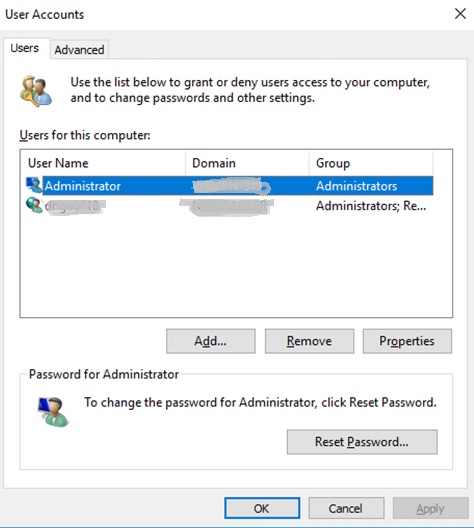
- Klicken Sie auf’Hinzufügen’ und dann öffnet sich folgendes Windows.
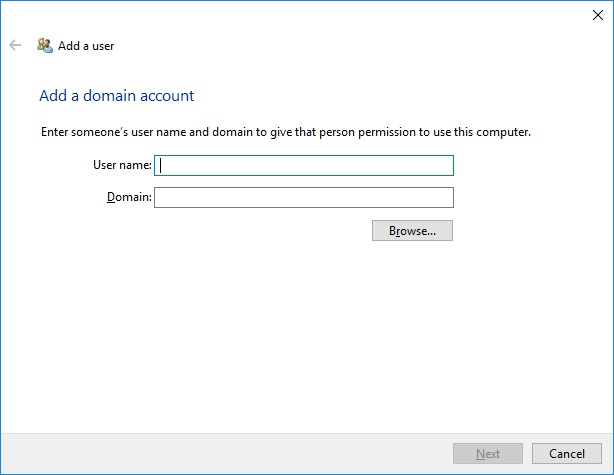
- Fügen Sie hier den Benutzer und die Domain hinzu.
2. Hinzufügen eines Benutzerkontos im Clean Boot Status
Starten Sie Ihren Computer im Clean Boot State und versuchen Sie dann, einen neuen Benutzer hinzuzufügen. Wenn Sie den Computer in einem sauberen Bootvorgang starten, startet der Computer mit einem vorgewählten minimalen Satz von Treibern und Startprogrammen. Somit läuft kein störender Prozess von Drittanbietern ab.
Auch diese Methode behebt alle Probleme, die beim Hinzufügen eines neuen Benutzers zum Windows 10-System auftreten können.
EMPFOHLEN: Klicken Sie hier, um Windows-Fehler zu beheben und die Systemleistung zu optimieren
